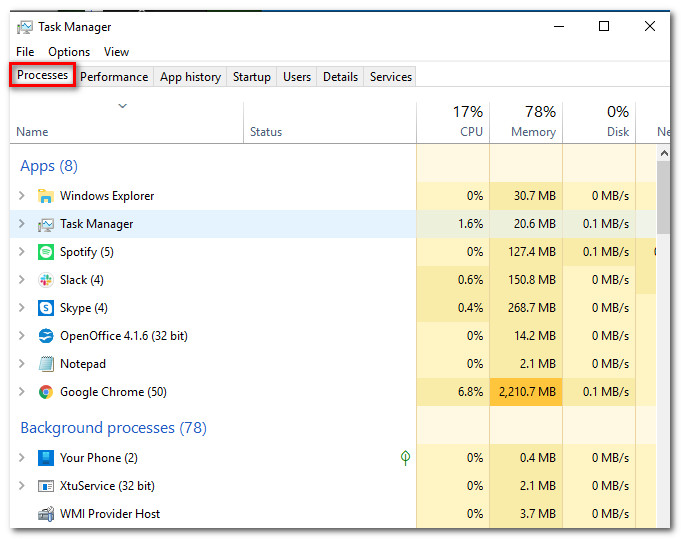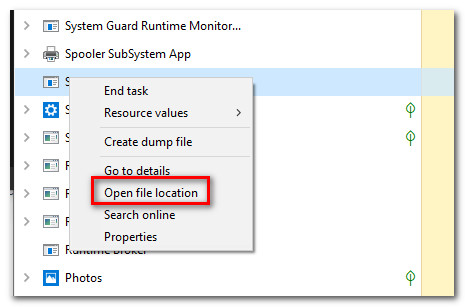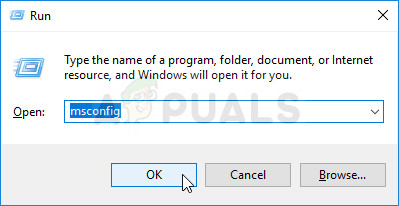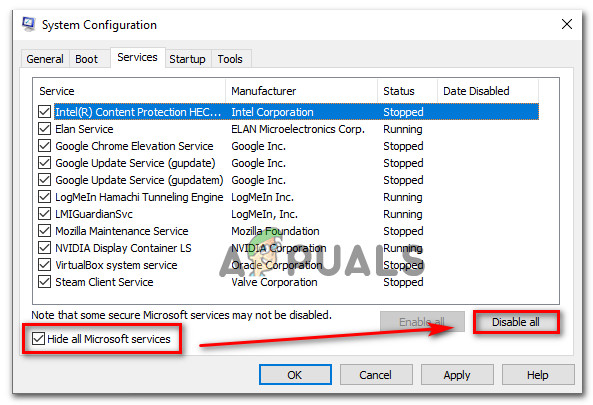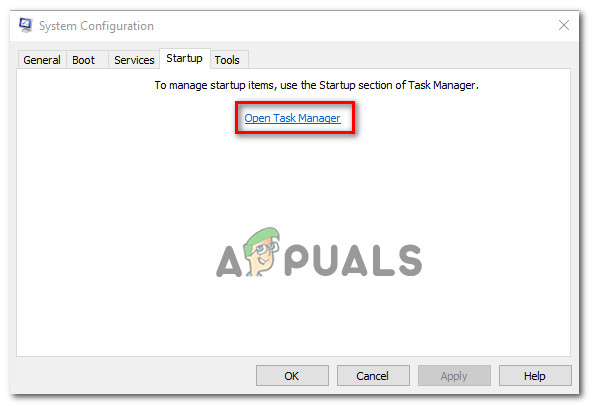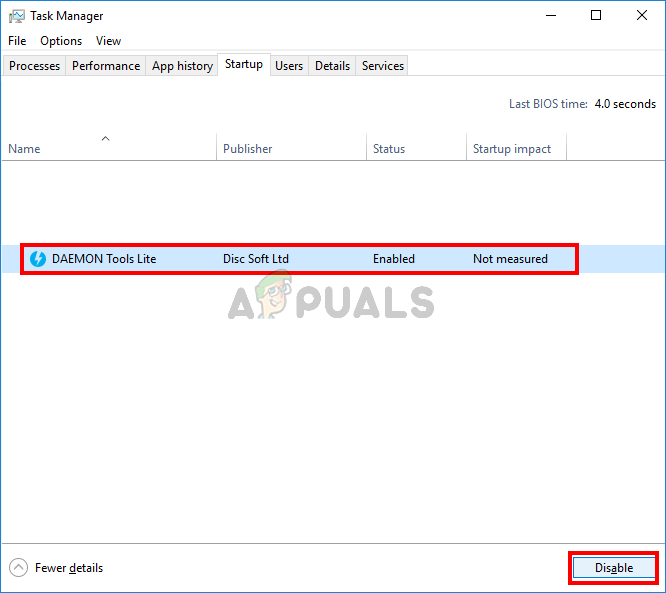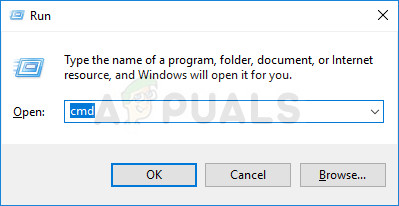Diversos usuaris ens han arribat amb preguntes després de rebre un error recurrent (a cada inici): No s'ha pogut reconèixer l'operació: A! 'DifxFrontend ha fallat!' . Segons els informes, altres usuaris veuen aquest error quan intenten obrir una aplicació determinada (més freqüentment Spotify). Després d’obrir el fitxer i veure’l, poden utilitzar l’aplicació amb normalitat. En la majoria dels casos, la finestra emergent vol obrir un fitxer domini en què es mostri aquest identificador de missatge d'error. Tot i que el problema és molt més comú a Windows 10, també hi ha ocurrències a Windows 7 i Windows 8.1.

Missatge d'error: No s'ha pogut reconèixer l'operació: A! DifxFrontend ha fallat.
Què provoca l'error 'DifxFrontend Error'?
Hem investigat aquest problema en concret mirant diversos informes dels usuaris i les estratègies de reparació que s’utilitzen habitualment per solucionar aquest error d’inici concret. Resulta que diversos escenaris activaran aquest missatge d'error. Aquí teniu una llista breu amb possibles culpables:
- Programari maliciós que es presenta com a 'fitxer d'assistència' - Pel que resulta, aquest comportament pot ser causat per una infecció de virus que es presenta com un fitxer d'assistència (més sovint com a fitxer d'assistència de Dell). Si aquest escenari és aplicable, hauríeu de poder resoldre el problema eliminant l'amenaça de seguretat amb un escàner de seguretat competent. Diversos usuaris afectats han informat que el problema es va resoldre després de realitzar una exploració profunda amb Malwarebytes.
- Instal·lació d ’InstallShield danyada - Un altre possible culpable és una instal·lació d ’InstallShield danyada que fa un ús excessiu dels recursos del sistema intentant de forma continuada completar l’operació d’instal·lació. Si teniu cap instància fallida d’InstallShield, podreu resoldre-la mitjançant l’Administrador de tasques per identificar l’aplicació responsable i eliminar-la visitant la seva ubicació.
- Interferència de tercers - La interferència d'aplicacions de tercers també pot causar aquest problema en particular. Se sap que algunes aplicacions causen aquest problema, però el culpable pot ser bussejador. Com que no hi ha una llista definitiva que inclogui totes les aplicacions possibles que causin aquest comportament, la millor manera d’identificar l’aplicació responsable és arrencar l’equip en mode d’arrencada neta.
- Corrupció de fitxers del sistema - La corrupció del fitxer del sistema també pot ser responsable de l'aparició d'aquest error de pantalla d'inici. Si determinats fitxers de Windows s'han vist afectats per la corrupció, algunes aplicacions de Windows habituals o UWP també poden presentar aquest comportament quan s'intenta iniciar el servei principal. En aquest cas, una anàlisi SFC o DISM hauria de resoldre el problema.
Si actualment esteu buscant maneres de resoldre aquest problema i desfer-vos de la molesta finestra d’inici, aquest article us proporcionarà diverses estratègies de reparació que altres usuaris afectats han utilitzat amb èxit per solucionar aquest comportament. Cadascuna de les possibles funcions de les estratègies de reparació següents es confirma que pot funcionar com a mínim per un usuari afectat.
Per obtenir els millors resultats, us aconsellem que seguiu els mètodes en el mateix ordre en què els vam disposar, ja que els vam ordenar per eficiència i gravetat. Independentment del culpable que estigui causant el problema, al final hauríeu de trobar una estratègia de reparació viable que solucioni el problema.
Anem a començar!
Mètode 1: executar un escaneig de seguretat
Resulta que aquest problema en particular també pot ser causat per una infecció per virus. Diversos executables de programari maliciós es camuflaran com a fitxers de suport i intentaran infiltrar-se a la carpeta de fitxers del sistema i al registre.
El fitxer més freqüentment informat que provocarà el fitxer No s'ha pogut reconèixer l'operació: A! 'DifxFrontend ha fallat!' és un fitxer d'assistència de Dell. Aquest adware bastant comú acabarà provocant errors d’inici si el paquet de seguretat només elimina una part de la infecció pel virus.
Si aquest escenari és aplicable, hauríeu de poder resoldre el problema executant un escaneig de seguretat amb un escàner d’eliminació de virus competent com Malwarebytes. Diversos usuaris afectats han informat que el problema es va resoldre després de publicar un exploració profunda amb Malwarebytes - Després d’haver fet això i reiniciar l’ordinador, els usuaris més afectats han informat que s’ha resolt el problema.

Execució de l'escaneig a Malwarebytes
Si no esteu exactament segur de com fer una exploració profunda de Malwarebytes, seguiu aquest article pas a pas (aquí) per obtenir instruccions pas a pas per fer-ho.
Si el problema persisteix fins i tot després de netejar l'ordinador de virus o si aquest mètode no era aplicable, aneu a la següent correcció potencial següent.
Mètode 2: Tractament de la instal·lació danyada InstallShield
Resulta que aquest missatge d’error també es pot produir si la instal·lació d’InstallShield està incompleta o queda deteriorada per la corrupció del fitxer. InstallShield utilitza DIFx (Driver Install Framework) per instal·lar controladors i versions posteriors d’InstallShield i afegir-los a l’assistent de controladors de dispositiu.
Però, en determinades circumstàncies, InstallShield pot fer un ús excessiu dels recursos del sistema intentant de forma continuada completar les instal·lacions. Aquest comportament es pot veure a l’administrador de tasques: si veieu una o més aplicacions que porten el nom del vostre primer compte de Windows, teniu una instància fallida d’InstallShield.
Si aquest escenari és aplicable, hauríeu de poder resoldre el problema accedint al Gestor de tasques, descobrint la ubicació de l'aplicació i suprimint-les completament. Diversos usuaris que lluiten per resoldre el fitxer han confirmat que aquest procediment és eficaç No s'ha pogut reconèixer l'operació: A! 'DifxFrontend ha fallat!' error.
Aquí teniu una guia ràpida per resoldre el problema:
- Premeu Ctrl + Maj + Esc per obrir el Gestor de tasques. Quan estigueu a l'administrador de tasques, seleccioneu Processos del menú de la cinta horitzontal.
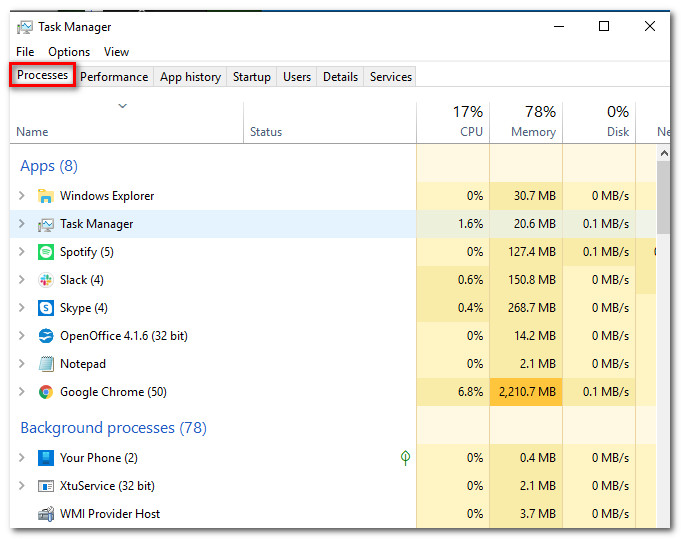
Accedint a la pestanya de processos
- Un cop a l’administrador de tasques, desplaceu-vos cap avall per la llista de processos actius. feu clic amb el botó dret a l'aplicació que conté el vostre Nom i tria Obriu la ubicació del fitxer del menú contextual recentment aparegut.
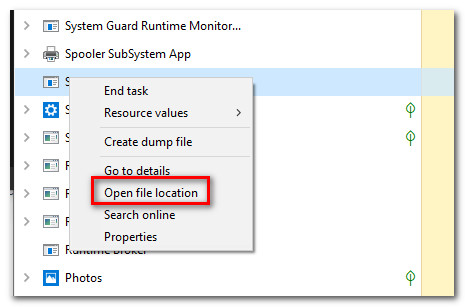
Descobrint la ubicació de l'aplicació
- Un cop arribeu a la ubicació, feu una còpia de seguretat d’un camí per veure tota la carpeta i, a continuació, feu-hi clic amb el botó dret i trieu Suprimeix des del menú contextual. Si la carpeta es troba a una ubicació del sistema, és possible que se us demani que proporcioneu accés d'administrador per completar la supressió.
- Un cop suprimida la carpeta, reinicieu l'ordinador i comproveu si el problema s'ha resolt en la propera posada en marxa.
Si encara veieu l'error d'inici No s'ha pogut reconèixer l'operació: A! 'DifxFrontend ha fallat!', baixeu al següent mètode següent.
Mètode 3: Començar a arrencar net
Si els dos primers mètodes anteriors us han funcionat, és probable que sigui una aplicació de tercers el que estigui provocant l’error d’inici constant. Com que no podem compilar una llista definitiva que contingui tots els possibles culpables, el millor escenari és proporcionar-vos els mitjans perquè pugueu identificar el culpable en la vostra situació particular.
I la forma més senzilla de fer-ho és aconseguir un estat d’arrencada net, on no hi hagi interferències de tercers. Si el No s'ha pogut reconèixer l'operació: A! 'DifxFrontend ha fallat!' l’error no es produeix mentre l’ordinador arrenca net, podeu suposar amb seguretat que es tracta d’un component del sistema.
A continuació, es mostra una guia ràpida sobre com configurar el vostre equip per iniciar-lo en un arrencada neta:
- Premeu Tecla Windows + R. obrir un Correr Caixa de diàleg. A continuació, escriviu 'Msconfig' i premeu Entra per obrir el Configuració del sistema menú. Si veieu el Control de comptes d'usuari (UAC) sol·licitud, feu clic a Sí per concedir accés d'administrador.
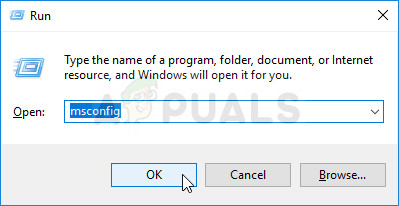
Executant MSCONFIG
- Un cop hàgiu aconseguit entrar al menú de configuració del sistema, seleccioneu la pestanya Serveis a la part superior del menú i, a continuació, marqueu la casella associada Amaga tots els serveis de Microsoft . Això eliminarà tots els serveis de Windows de la llista, de manera que no corre el risc de desactivar-los per error.
- Després d'excloure tots els serveis innecessaris, feu clic a Inhabilita tot per evitar que s'iniciïn tots els serveis de tercers la propera vegada que arrenqui el vostre sistema.
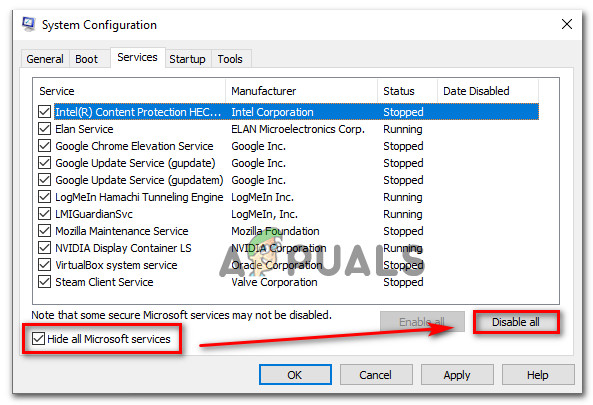
Desactivació de tots els elements d’inici que no són de Microsoft
- Un cop atesos els serveis, seleccioneu Inici de la versió horitzontal i feu clic a Obriu el Gestor de tasques.
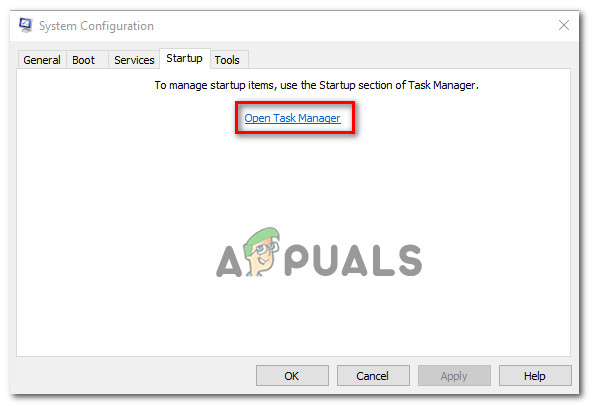
Obrint la finestra d’elements d’inici mitjançant l’Administrador de tasques
- Un cop hàgiu aconseguit entrar a la pestanya Gestor de tasques recentment oberta, seleccioneu cada element d’inici individualment i feu clic a Desactivar. Després de completar aquesta operació amb cada servei d'aquesta llista, haureu desactivat efectivament tots els elements d'inici perquè no s'executin a la següent seqüència d'arrencada.
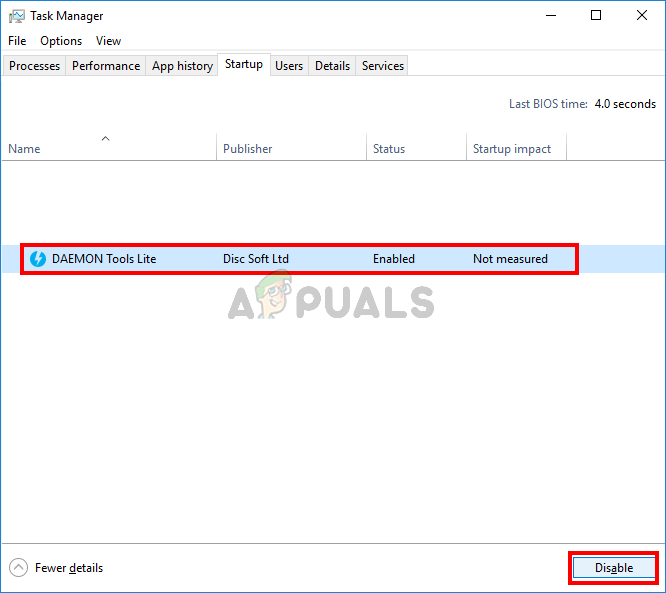
Desactivació d'aplicacions des de l'inici
- Ara que heu arribat fins aquí, heu aconseguit efectivament un estat d’arrencada net. Per utilitzar-lo, reinicieu l'ordinador i espereu a que finalitzi el següent inici del sistema.
- Presteu atenció durant la següent seqüència d'inici per veure si el problema s'ha resolt. Si ara se suprimeix l'error, ara podeu començar a fer un enginy invers del pas anterior i tornar a habilitar sistemàticament els serveis i elements d'inici prèviament desactivats fins que no identifiqueu el vostre culpable.
Si el mateix No s'ha pogut reconèixer l'operació: A! 'DifxFrontend ha fallat!' encara es produeix un error, baixeu al següent mètode següent.
Mètode 4: Execució d'escaneigs SFC i DISM
Si ja heu arrencat la màquina en mode d’arrencada neta i No s'ha pogut reconèixer l'operació: A! 'DifxFrontend ha fallat!' encara es produeix un error; podeu suposar amb seguretat que el problema està sent causat per un component del sistema.
En situacions com aquesta, la millor solució possible és confiar en una sèrie d’utilitats integrades dissenyades per tenir cura tant dels fitxers del sistema danyats com dels errors lògics. DISM (Gestió i manteniment d'imatges de desplegament) i SFC (System File Checker) són dues utilitats capaces de fer això.
Tot i que SFC utilitza un arxiu emmagatzemat localment per substituir fitxers danyats per còpies correctes, DISM es basa WU (actualització de Windows) per descarregar còpies noves de les instàncies danyades que cal substituir. Però com que ambdues utilitats tenen els seus punts forts (DISM és millor amb problemes d’interfície gràfica d’usuari, mentre que SFC soluciona molt millor els errors lògics), l’escenari ideal és executar les dues utilitats (una darrere l’altra) per assegurar-se que qualsevol problema danyat es solucioni.
Aquí teniu una guia ràpida sobre córrer Anàlisis DISM i SFC des d'una finestra de símbol del sistema elevada:
- Obriu un Correr quadre de diàleg prement Tecla Windows + R. . Quan estigueu dins del quadre d'execució, escriviu 'Cmd' i premeu Ctrl + Maj + Retorn per obrir un símbol del sistema elevat. Si el sistema us ho demana Control de comptes d'usuari (UAC) , feu clic a Sí per atorgar privilegis administratius.
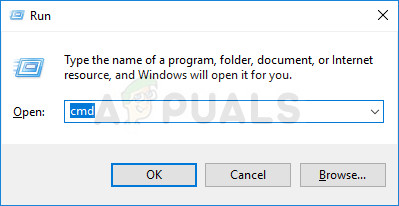
Execució d'un símbol del sistema elevat
- Un cop us trobeu a l’indicatiu d’ordres elevat, escriviu les ordres següents i premeu Entra després que cadascun iniciï un escaneig DISM capaç d'identificar i resoldre els errors del fitxer del sistema:
Dism.exe / online / cleanup-image / scanhealth Dism.exe / online / cleanup-image / restorehealth
Nota: És important assegurar-vos que teniu una connexió a Internet estable abans d’iniciar l’escaneig perquè DISM tingui els requisits per descarregar còpies saludables per substituir les danyades. Tot i que la primera ordre farà que la utilitat comenci a explorar si hi ha inconsistències, l’altra iniciarà el procés de reparació.
- Independentment del resultat de la primera exploració, reinicieu l'ordinador. A la següent seqüència d'inici, seguiu de nou el pas 1 per obrir un altre símbol del sistema elevat. Però aquesta vegada, escriviu l'ordre següent i premeu Entra per iniciar un Escaneig SFC :
sfc / scannow
Nota: No tanqueu la sol·licitud CMD ni reinicieu l'ordinador fins que no hagueu completat el procés. Fer això pot facilitar l'aparició d'errors lògics addicionals que puguin crear errors addicionals.
- Un cop finalitzada la segona revisió de la reparació, reinicieu l'ordinador i comproveu si el problema es resol en la pròxima posada en marxa del sistema.
Nota: Alguns usuaris han notat que aquest problema es deu a un problema amb algunes aplicacions de tercers instal·lades a l'ordinador. Una d'aquestes aplicacions és discord, de manera que, si teniu instal·lat discord, proveu de desinstal·lar-lo i comproveu si l'error encara persisteix.
7 minuts de lectura